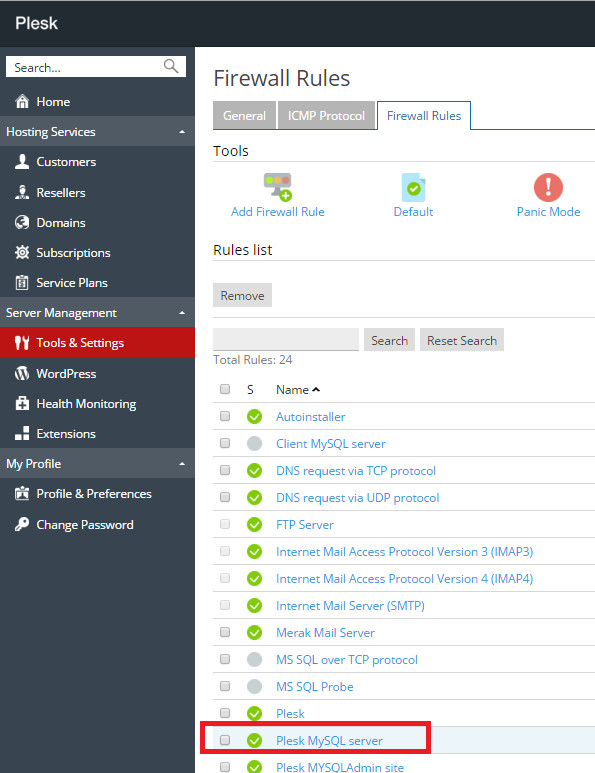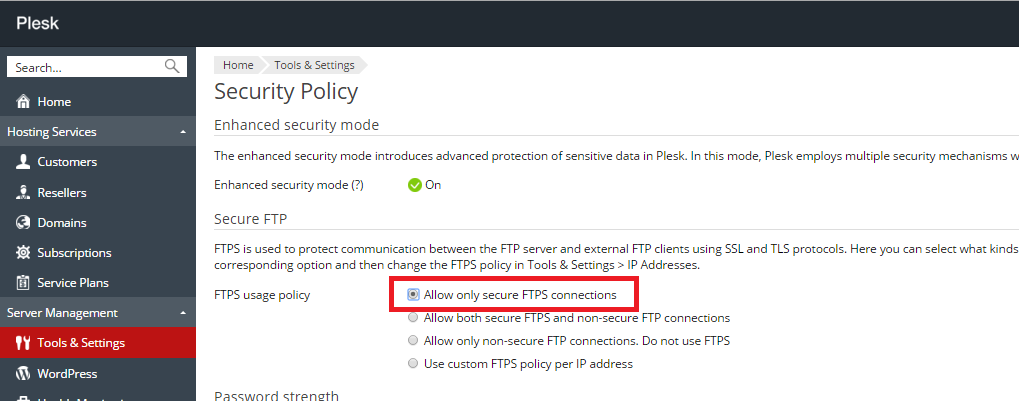Windows で Plesk の PCI DSS 準拠を設定する
このセクションでは、御社の Linux サーバを保護し、Microsoft Windows ベースのサーバで PCI DSS の準拠を達成したい場合に実行すべき手順について説明します。
警告: サーバの OS で、WMI(Windows Management Instrumentation)サービスへのリモートプロシージャコール(RPC)および通信をすべてブロックするように Windows ファイアウォールを構成することをお勧めします。
リモートデスクトップ接続を保護する
中間者攻撃を防止するには、リモートデスクトップ接続の暗号化をセットアップします。手順については、http://technet.microsoft.com/en-us/library/cc782610.aspx を参照してください。
リモートデスクトップ接続ポートを変更する
RDP ポートをカスタム値に変更しないと、一部の PCI スキャナーは中間者攻撃を報告します。変更するには、以下の手順に従います。
-
[スタート]>[ファイル名を指定して実行]をクリックして
regeditユーティリティを実行し、regedit を指定して[OK]をクリックします。 -
以下のレジストリキーを変更してポート値を変更します。
HKEY_LOCAL_MACHINESystemCurrentControlSetControlTerminalServerWinStationsRDP-TcpPortNumber
外部アドレスから MySQL データベースサーバへのアクセスを禁止する
Plesk に搭載されたファイアウォール機能を使用します。
-
Plesk に管理者としてログインします。
-
[ツールと設定]>[ファイアウォール]に進みます。
-
[ファイアウォールルール]タブを開きます。
-
アイコンをクリックして Plesk MySQL server ルールの状態を切り替えます。アイコンが
に変わります。
Plesk for Microsoft Windows Server 2003 および 2008 でウェブサーバに対して脆弱な SSL/TLS 暗号をオフにする
-
以下のテキストをクリップボードにコピーします。
REGEDIT4 [HKEY_LOCAL_MACHINE\SYSTEM\CurrentControlSet\Control\SecurityProviders\SCHANNEL\Protocols\PCT 1.0] [HKEY_LOCAL_MACHINE\SYSTEM\CurrentControlSet\Control\SecurityProviders\SCHANNEL\Protocols\PCT 1.0\Server] "Enabled"=dword:00000000 [HKEY_LOCAL_MACHINE\SYSTEM\CurrentControlSet\Control\SecurityProviders\SCHANNEL\Protocols\SSL 2.0] [HKEY_LOCAL_MACHINE\SYSTEM\CurrentControlSet\Control\SecurityProviders\SCHANNEL\Protocols\SSL 2.0\Server] "Enabled"=dword:00000000 [HKEY_LOCAL_MACHINE\SYSTEM\CurrentControlSet\Control\SecurityProviders\SCHANNEL\Ciphers] [HKEY_LOCAL_MACHINE\SYSTEM\CurrentControlSet\Control\SecurityProviders\SCHANNEL\Ciphers\DES 56/56] "Enabled"=dword:00000000 [HKEY_LOCAL_MACHINE\SYSTEM\CurrentControlSet\Control\SecurityProviders\SCHANNEL\Ciphers\NULL] "Enabled"=dword:00000000 [HKEY_LOCAL_MACHINE\SYSTEM\CurrentControlSet\Control\SecurityProviders\SCHANNEL\Ciphers\RC2 128/128] "Enabled"=dword:00000000 [HKEY_LOCAL_MACHINE\SYSTEM\CurrentControlSet\Control\SecurityProviders\SCHANNEL\Ciphers\RC2 40/128] "Enabled"=dword:00000000 [HKEY_LOCAL_MACHINE\SYSTEM\CurrentControlSet\Control\SecurityProviders\SCHANNEL\Ciphers\RC2 56/128] "Enabled"=dword:00000000 [HKEY_LOCAL_MACHINE\SYSTEM\CurrentControlSet\Control\SecurityProviders\SCHANNEL\Ciphers\RC4 128/128] "Enabled"=dword:00000000 [HKEY_LOCAL_MACHINE\SYSTEM\CurrentControlSet\Control\SecurityProviders\SCHANNEL\Ciphers\RC4 40/128] "Enabled"=dword:00000000 [HKEY_LOCAL_MACHINE\SYSTEM\CurrentControlSet\Control\SecurityProviders\SCHANNEL\Ciphers\RC4 56/128] "Enabled"=dword:00000000 [HKEY_LOCAL_MACHINE\SYSTEM\CurrentControlSet\Control\SecurityProviders\SCHANNEL\Hashes] [HKEY_LOCAL_MACHINE\SYSTEM\CurrentControlSet\Control\SecurityProviders\SCHANNEL\Hashes\MD5] "Enabled"=dword:00000000
-
リモートデスクトップ接続を介してサーバにログインします。
-
サーバの OS でメモ帳やその他のテキストエディタを開き、
reg拡張子のファイルを作成します。 -
クリップボードからこのファイルにテキストを貼り付けます。
-
ファイルを保存します。
-
ファイルをダブルクリックして開きます。
-
プロンプトが表示されたら、レジストリへの新しいキーの追加を確定します。
-
OS を再起動します。
注釈: 脆弱な SSL/TLS 暗号とプロトコルを使用するサーバ上の一部のアプリケーションが機能を停止する可能性があります。
FTP 接続を保護する
サーバへの FTP 接続を許可する場合、セキュアな FTPS 接続を除くすべての FTP 接続を禁止する必要があります。
サーバへの FTPS 接続のみを許可するには:
-
[ツールと設定]>[セキュリティポリシー]の順に選択します。
-
[FTPS 使用ポリシー]に対して[セキュア FTPS 接続のみを許可する]オプションをオンにします。
 アイコンをクリックして Plesk MySQL server ルールの状態を切り替えます。アイコンが
アイコンをクリックして Plesk MySQL server ルールの状態を切り替えます。アイコンが  に変わります。
に変わります。